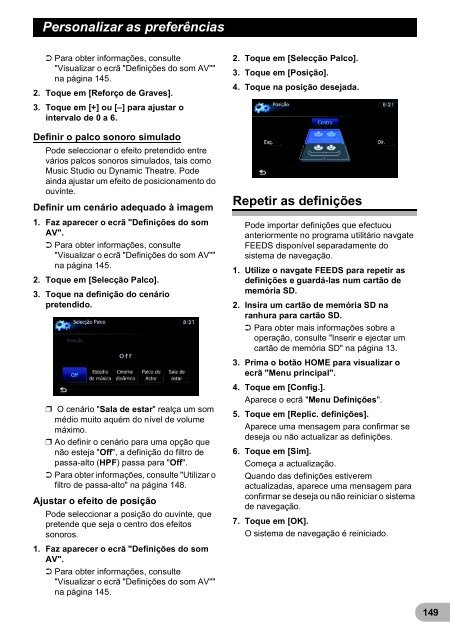Pioneer AVIC-F9220BT - User manual - portugais
Pioneer AVIC-F9220BT - User manual - portugais
Pioneer AVIC-F9220BT - User manual - portugais
Create successful ePaper yourself
Turn your PDF publications into a flip-book with our unique Google optimized e-Paper software.
Personalizar as preferências<br />
➲ Para obter informações, consulte<br />
"Visualizar o ecrã "Definições do som AV""<br />
na página 145.<br />
2. Toque em [Reforço de Graves].<br />
3. Toque em [+] ou [–] para ajustar o<br />
intervalo de 0 a 6.<br />
Definir o palco sonoro simulado<br />
Pode seleccionar o efeito pretendido entre<br />
vários palcos sonoros simulados, tais como<br />
Music Studio ou Dynamic Theatre. Pode<br />
ainda ajustar um efeito de posicionamento do<br />
ouvinte.<br />
Definir um cenário adequado à imagem<br />
1. Faz aparecer o ecrã "Definições do som<br />
AV".<br />
➲ Para obter informações, consulte<br />
"Visualizar o ecrã "Definições do som AV""<br />
na página 145.<br />
2. Toque em [Selecção Palco].<br />
3. Toque na definição do cenário<br />
pretendido.<br />
❒ O cenário "Sala de estar" realça um som<br />
médio muito aquém do nível de volume<br />
máximo.<br />
❒ Ao definir o cenário para uma opção que<br />
não esteja "Off", a definição do filtro de<br />
passa-alto (HPF) passa para "Off".<br />
➲ Para obter informações, consulte "Utilizar o<br />
filtro de passa-alto" na página 148.<br />
Ajustar o efeito de posição<br />
Pode seleccionar a posição do ouvinte, que<br />
pretende que seja o centro dos efeitos<br />
sonoros.<br />
1. Faz aparecer o ecrã "Definições do som<br />
AV".<br />
➲ Para obter informações, consulte<br />
"Visualizar o ecrã "Definições do som AV""<br />
na página 145.<br />
2. Toque em [Selecção Palco].<br />
3. Toque em [Posição].<br />
4. Toque na posição desejada.<br />
Repetir as definições<br />
Pode importar definições que efectuou<br />
anteriormente no programa utilitário navgate<br />
FEEDS disponível separadamente do<br />
sistema de navegação.<br />
1. Utilize o navgate FEEDS para repetir as<br />
definições e guardá-las num cartão de<br />
memória SD.<br />
2. Insira um cartão de memória SD na<br />
ranhura para cartão SD.<br />
➲ Para obter mais informações sobre a<br />
operação, consulte "Inserir e ejectar um<br />
cartão de memória SD" na página 13.<br />
3. Prima o botão HOME para visualizar o<br />
ecrã "Menu principal".<br />
4. Toque em [Config.].<br />
Aparece o ecrã "Menu Definições".<br />
5. Toque em [Replic. definições].<br />
Aparece uma mensagem para confirmar se<br />
deseja ou não actualizar as definições.<br />
6. Toque em [Sim].<br />
Começa a actualização.<br />
Quando das definições estiverem<br />
actualizadas, aparece uma mensagem para<br />
confirmar se deseja ou não reiniciar o sistema<br />
de navegação.<br />
7. Toque em [OK].<br />
O sistema de navegação é reiniciado.<br />
149